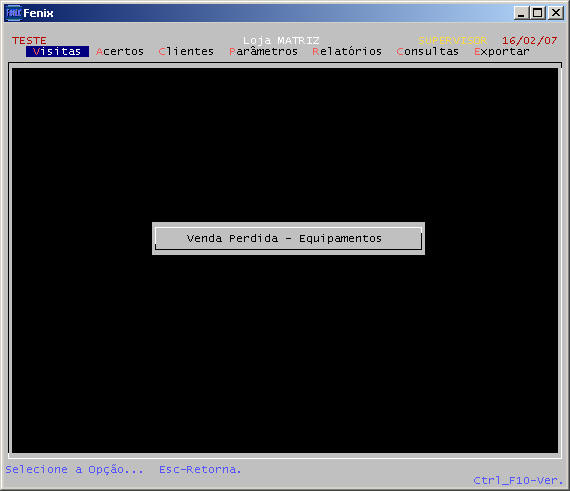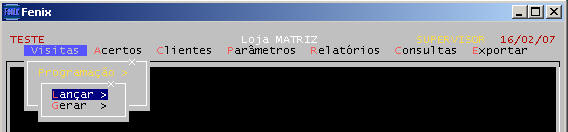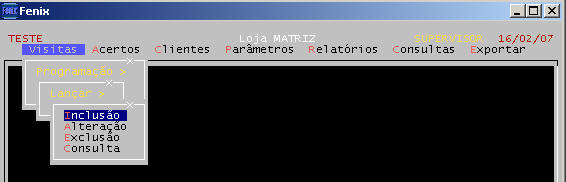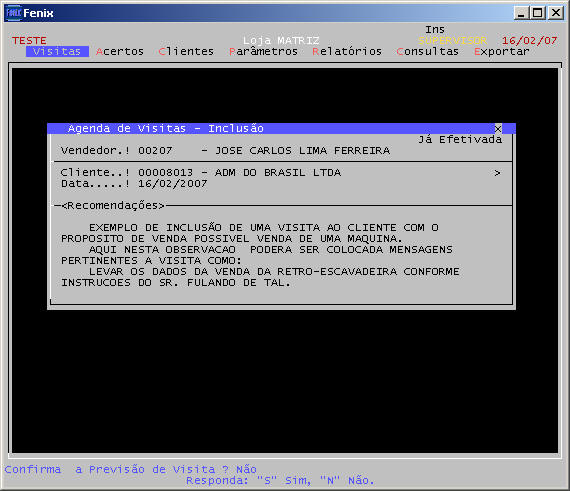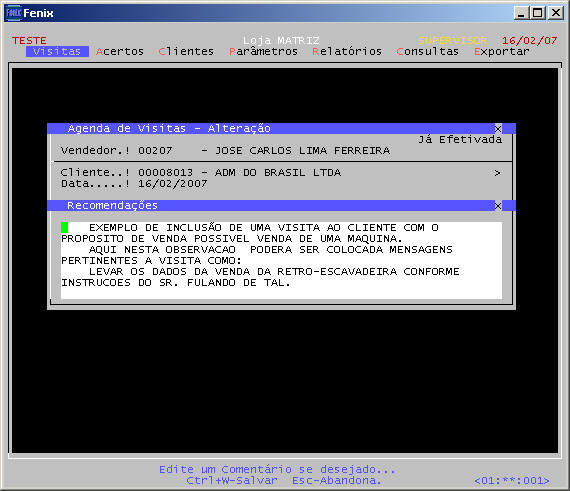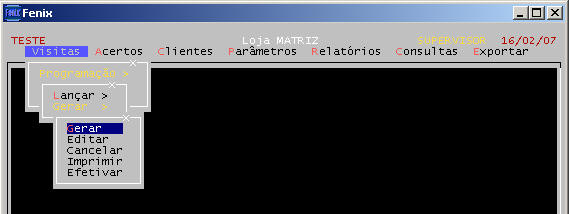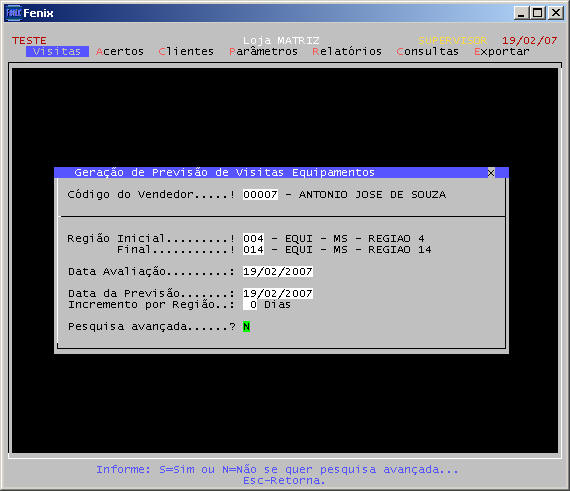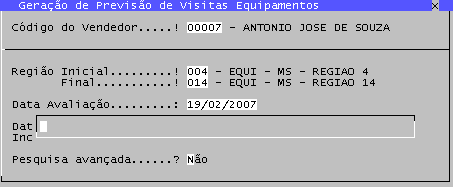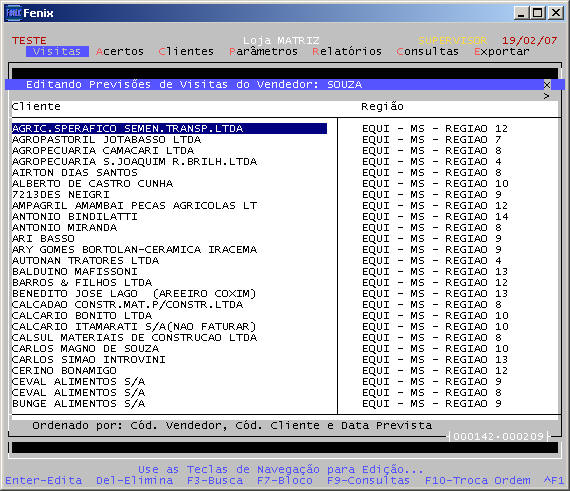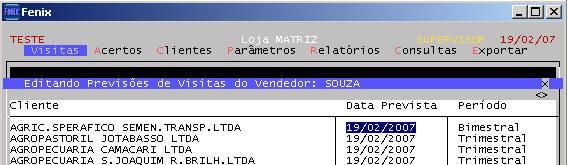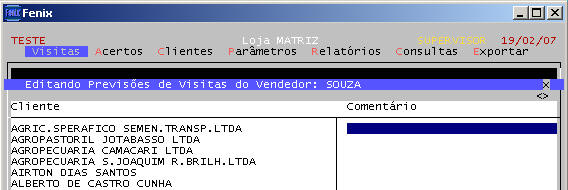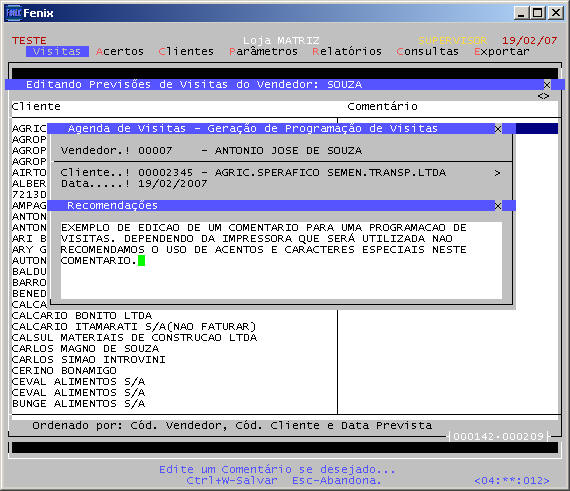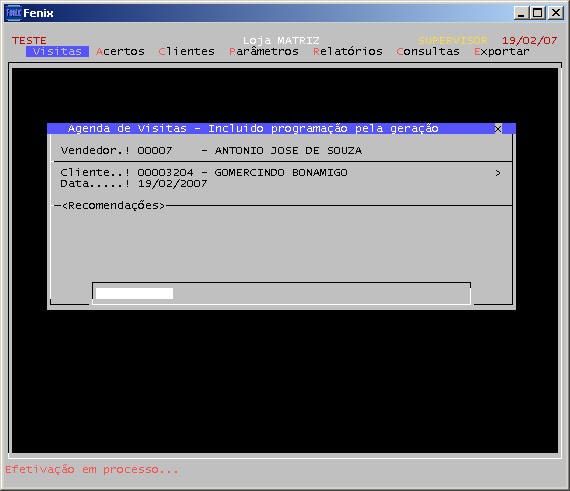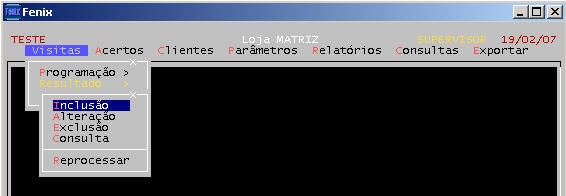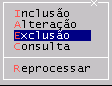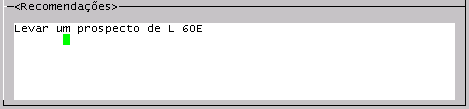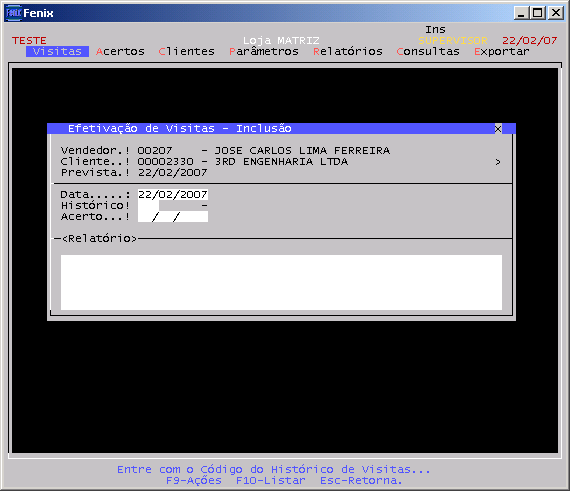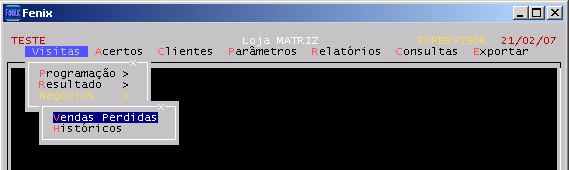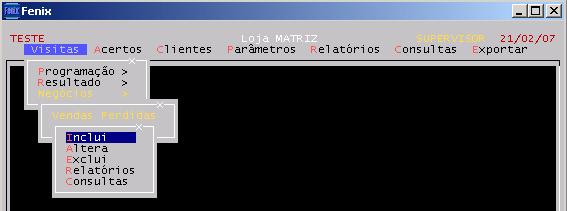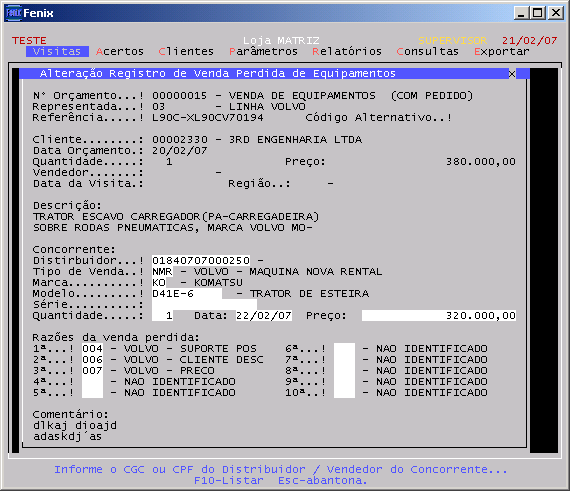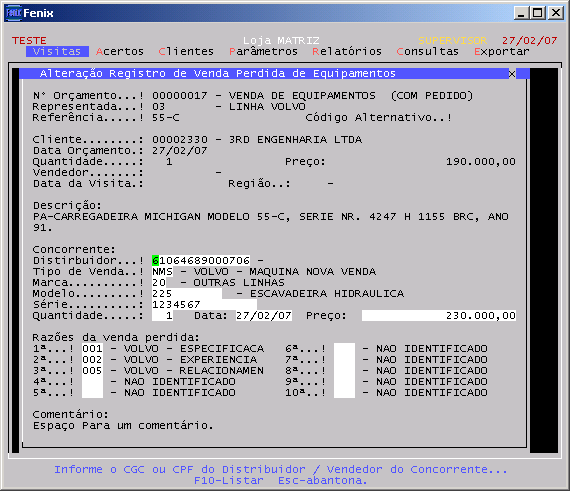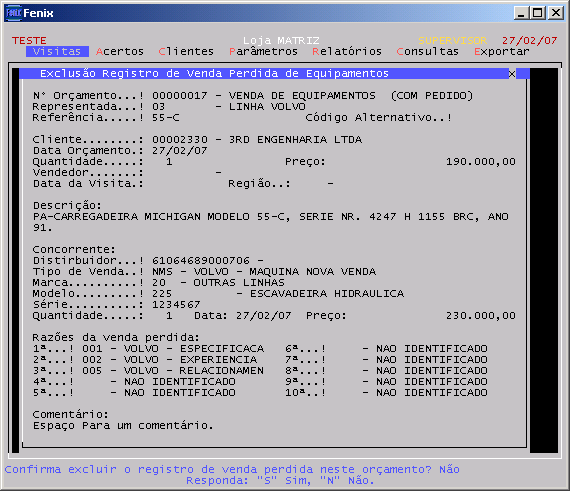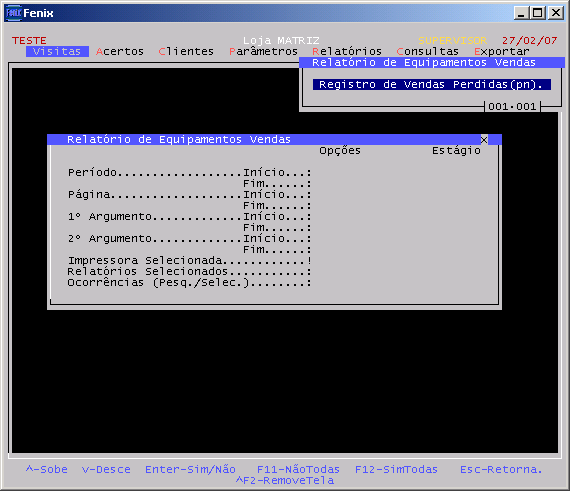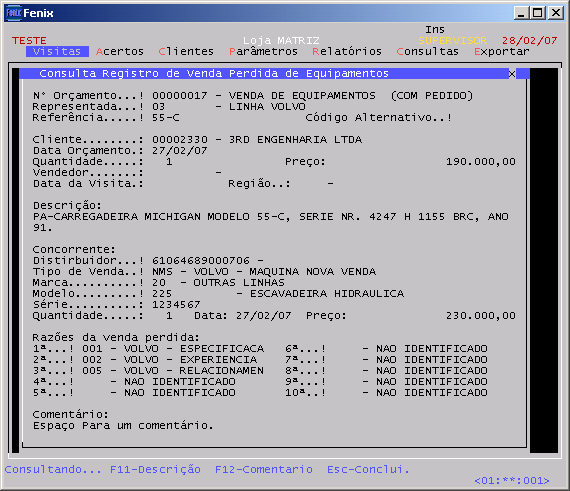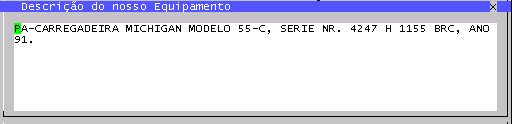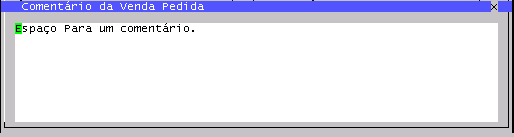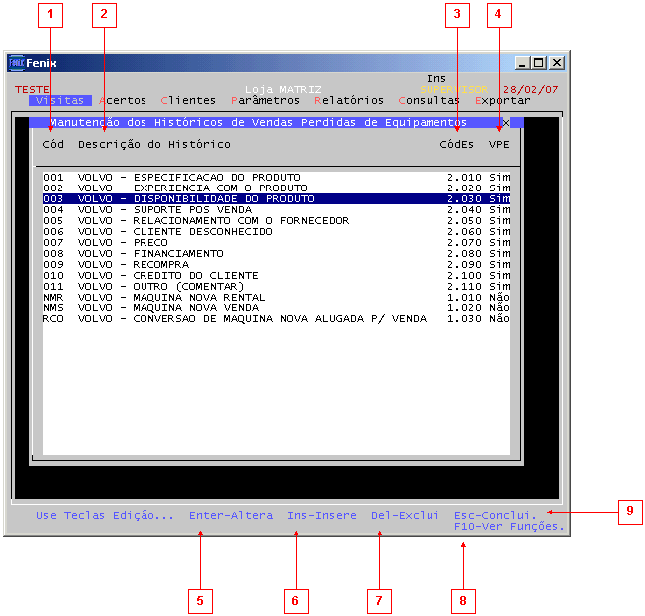Operações Controle de Visitas
Controle de Visita
O Controle de Visitas consistem de um método de programação e acompanhamento de vistas previstas e realizadas, permitindo uma avaliação de desempenho quantitativo e qualitativo dos vendedores frente ao universo dos clientes de Empresa.
Ver: Diagramas - Controle de Visitas - Etapas
Os Subsistemas
Os Subsistemas possuem as seguintes estruturações funcionais orientadas por menus de topo de tela onde o operador irá se orientando entre os módulos, rotinas e sub-rotinas internas:
Ver: Diagramas - Controle de Visitas - O Módulo
Visitas
O Módulo de Visitas, cumprindo, então, as duas etapas do Controle incorpora as sub-rotinas de Programação e Resultados das Visitas .
Ver: Diagramas - Controle de Visitas - O Módulo de Visitas
Na programação serão apontas as visitas por vendedor dos clientes pendentes de visitas, no resultado, são registrados os resultados de todas as visitas programadas para os vendedores e na rotina de negócios é dada a manutenção do registros de vendas perdidas.
Módulo de Visitas - Rotinas de Programação
Na Programação de Visitas, o Sistema prevê duas modalidades de programação conforme detalhamos abaixo:
No rotina "Lançar", são feitos os lançamentos isolados de Programações de Visitas a Clientes por Vendedor uma a uma e na rotina "Gerar", o Sistema fará uma programação de visitas para um vendedor automaticamente a partir de especificações dadas.
Detalhamento da rotina Lançar
As manutenções feitas no módulo lançamentos são estruturadas prevendo rotinas de inclusão, alteração e cancelamento, com o objetivo de atender os requisitos necessários ao intercâmbio de dados entre matriz e filiais e vice-versa.
Na tela a seguir se fará a manutenção das informações das Programações de Visitas por vendedor.
Detalhamento das sub-rotinas - Lançar - Inclusão, alteração, exclusão e consulta
Na rotina de inclusão o operador fará o lançamento de uma visita digitando os dados da chave primária de identificação de uma visita: código do vendedor (código de usuário do sistema) código da área do vendedor e a data da visita, o sistema fará a critica da existência ou não desta programação de visita.
Ver: #Controle de Visitas - Parâmetros - Classificação de Grupos
Ver: #Controle de Visitas - Parâmetros - Vendedor por Grupos
Já nas rotinas de alteração, exclusão e consulta, o usuário fará a busca de uma programação de visita já existente pela digitação dos campos da chave primaria.
Exemplo incluindo:
Exemplo Alterando:
Detalhamento dos campos da tela de edição da programação de visita
Na tela de edição da programação de visitas do exemplo anterior temos as seguintes informações para os diversos usos:
| Código do Vendedor | Informe o código de usuário do vendedor, campo de recepção que compõe a chave identificadora primária de uma Programação de Visitas. Nesta entrada você terá ativas as funções:
Quando Inclusão: F9-Listar vendedor. Ver: #Controle de Visitas - Listagem Vendedores por Área F10-Listar usuários. Ver: Detalhamento - Suporte - Parâmetros - Usuário do Sistema Quando alteração, exclusão e consulta: F8-Listar Vendedores Ver: #Controle de Visitas - Listagem Vendedores por Área F9-Listar usuários. Ver: Detalhamento - Suporte - Parâmetros - Usuário do Sistema F10-Listar as Programações de Visitas do Vendedor. Ver: #Recursos da Listagem de Programação de Visitas |
| Código do Cliente | Informe o código do cliente, campo de recepção que compõe a chave identificadora primária de uma Programação de Visitas. Nesta entrada você terá ativas as funções:
Quando Inclusão: F10-Listar o Cadastro de Clientes. Ver: Detalhamento - Cadastro de Clientes F9-Listar os Clientes do Vendedor. Ver: #Controle de Visitas - Listagem Vendedores por Área Quando Alterando, excluindo ou consultando: F8-Listar Cadastro de Clientes Ver: Detalhamento - Cadastro de Clientes F9-Listar Clientes do Vendedor. Ver: #Controle de Visitas - Listagem Vendedores por Área F10-Listar as Programações de Visitas do Vendedor. Ver: #Recursos da Listagem de Programação de Visitas |
| Data Prevista | Informe a data de previsão da visita, campo de recepção que compõe a chave identificadora primária de uma Programação de Visitas.
Quando alteração, exclusão ou consulta: F10-Listar as Programações de Visitas do Vendedor. Ver: #Recursos da Listagem de Programação de Visitas |
| Comentário | Atributo do Cadastro de Programação de Visitas, que consiste de um campo memo onde será digitado um comentário de recomendações que será impresso na Ficha de Programação de Visitas. |
Detalhamento da rotina Gerar
Este módulo facilitará a Programação de Visitas mediante a geração automática de uma Sugestão de Programação de Visitas para Clientes que estiverem pendentes de visitação em uma data indicada.
No módulo Gerar, o Sistema fará a geração automática de uma sugestão de programação de visitas por Vendedor dos Clientes que estejam pendentes de visita em função do período de visitação e os critérios informados nesta rotina.
A partir de então o Sistema liberará as demais opções permitindo a edição da planilha de Programação de Visitas Sugerida, o seu cancelamento ou sua efetivação como programação de visitas.
Detalhamento da sub-rotina - Gerar - Gerar
Na Tela a seguir serão informados os parâmetros para a Geração de uma Sugestão de Programação de Visitas.
Detalhamento dos campos da tela de edição da programação de visita
Na tela anterior temos os seguintes campos:
| Código do Vendedor | Informar o Código do Vendedor que será feita a Sugestão, permite a Listagem do Cadastro de Usuários do Sistema.
F9 - Vendedor/Grupo. Ver: #Controle de Visitas - Listagem Vendedores por Área F10 - Listar. Ver: Detalhamento - Suporte - Parâmetros - Usuário do Sistema |
| Código da Região | Inicial
Informar o Código da Região Inicial, associada ao Vendedor, a partir da qual o Sistema selecionará os Clientes desta região, permita a Listagem do Cadastro de Regiões F10 - Listar. Ver: #Controle de Visitas - Listagem Vendedores por Área |
|---|---|
| Final
Informar o Código da Região Final, associada ao Vendedor, a partir da qual o Sistema selecionará os Clientes desta região, permita a Listagem do Cadastro de Regiões F10 - Listar. Ver: #Controle de Visitas - Listagem Vendedores por Área O Sistema selecionará todas as regiões no intervalo (do inicial ao final, crescente e seqüencialmente) que forem associados ao Vendedor) | |
| Data Avaliação | Informar a Data Parâmetro de Avaliação para o Sistema determinar quais Clientes estão pendentes de visitas em função desta data informada e da Data da Última visita constante do Cadastro de Clientes . Também entrará como critério de avaliação, o Tipo de Visitação indicada no Cadastro de Cliente (quinzenal, mensal, bimensal... etc.). |
| Data Prevista | Informar a Data Prevista para a Visita desta região que será colocada na sugestão. |
| Incremento por Região | Informar o número de dias a ser acrescido na data prevista a cada nova região avaliada. |
| Pesquisa avançada | Informar S para Sim ou N para não se você deseja fazer uma pesquisa avançada no cadastro de clientes. Se for respondo sim o Sistema invocará a função de pesquisa avançada. |
Após informar todos os dados da tela de critérios para a geração o sistema apresenta uma tabela com todos os campos do arquivo de programação de visitas para que o usuário, se escolhido fazer pesquisa avançada etc. o sistema gerara a sugestão de visitas.
Detalhamento da sub-rotina - Gerar - Editar
No módulo Editar poderemos então fazer os ajustes necessários na sugestão de programação que foi gerada de uma forma grosseira a partir dos parâmetros definidos no módulo anterior e seu processamento. Então, aqui ela poderá ser revista nos seus itens isoladamente em uma tabela geral contendo toda as programações contidas na sugestão para um Vendedor conforme o exemplo a seguir.
Na tabela serão apresentadas não somente os dados inerentes a programação de visitas, como também dados cadastrais para melhor avaliação dos conteúdos na manutenção da sugestão de visitas.
No Editar, o Sistema processará em dois modos:
Na modalidade de navegação você poderá navegar pela tabela utilizando todas as teclas usuais de movimentação com também terá acesso a funções especiais onde você poderá migrar para outras rotinas de consulta. Observe sempre o conteúdo do rodapé das telas onde estará indicado as funções disponíveis ou a forma de obter mais informações sobre elas.
· Modo de Edição
O modo de edição possibilitará as manutenções nos dados que são editáveis na tabela. Pressiona-se a tecla ENTER para ter acesso a modalidade de edição nas colunas que são editáveis. Durante este estado nas colunas de dados, o Sistema irá solicitar continuamente as informações da coluna em foco horizontalmente até o final da tabela ou até que for pressionado a tecla ESC.
Na tabela, utilizando as teclas de navegação, poderemos ver as colunas mais a direita da tabela permanecendo fixo o nome do Cliente objeto da visita conforme demonstramos a seguir:
Na coluna Data Prevista, pressionando-se ENTER, a tabela entra no modo de Edição onde poder-se-á alterar as dadas previstas ao longo da coluna para cada item, pressionando-se ESC, o Sistema retornará ao modo de navegação.
Seguindo, informações do Cadastro de Clientes.
Apresentação sumária do comentário que é atributo do cadastro de Programação de Visitas.
No comentário, pressiona-se ENTER, para editar o comentário da programação para o Cliente em foco:
Detalhamento da sub-rotina - Gerar - Cancelar
Nesta rotinas o Sistema simplesmente irá eliminar, mediante a confirmação do operador, a Sugestão de Programação de Visitas, voltando ao estado inicial da rotina de módulo Gerar.
Detalhamento da sub-rotina - Gerar - Imprimir
Sistema invoca a seleção de opções de impressão e imprime o relatório da prévia de programação de visitas.
Ver: Detalhamento - Seleção de Impressoras no Fênix
Ver: Detalhamento - Relatórios - Controle de Visitas - Prévia da programação de visitas
Detalhamento da sub-rotina - Gerar - Efetivar
Como conclusão dos procedimentos do módulo de Geração Automática de Programação de Visitas, nesta sub-rotina, o Sistema irá efetivar a sugestão gerada e devidamente editada efetivando-a como programação. Este processo acontecerá submetendo item a item da sugestão as rotinas de críticas da sub-rotina de Inclusão do módulo Lançamentos de forma transacional e concorrente, podendo neste estágio, ser identificado que uma visita foi lançada por outro operador habilitado em outro terminal, nesta circunstâncias, o registro não será lançado permanecendo na tabela indicando que este não foi efetivado.
Se concluído com sucesso e sem rejeições o Sistema retomará a situação inicial da rotina do módulo Gerar. Se restarem lançamentos rejeitados, o Sistema permanecerá até que for cancelada a tabela restante ou dada outra solução.
Durante o processamento o Sistema apresentará a seguinte tela indicando a linha da tabela o estágio do processamento.
O sistema pede confirmação deste processo e apresenta a evolução.
Ao concluir o sistema indica que concluiu com sucesso e retorna ao menu de geração
Módulo de Visitas - Resultados das visitas
Após a Programação de Visitas, com trabalho de campo concluído e tendo sido feito o acerto de viagem (contas), deverá, então, ser lançados os resultados das visitas realizadas pelos vendedores. No módulo Resultado é que serão lançados, a partir das fichas de campo, as informações pertinentes cada visita programada a Cliente e que irão ser adicionadas ao arquivo de programação conferindo a este, pela adição destas informações, a denominação de Cadastro de Visitas e dele resultarão toda uma série de abordagens a nível de relatórios estatísticos de desempenho.
O módulo prevê o tratamento estruturado das informações adicionadas ao arquivo de programação de visitas (inclusão, alteração e exclusão) com vista a atender as necessidades transacionas que envolvem o entendimento sistêmico para o intercâmbio de dados entre Filial e Matriz quando o sistema não estiver operando no modo centralizado.
Ver: Conceitos - Modalidade de processamento no Fênix
Inclusão do resultado da visita
Na inclusão dependendo do histórico padronizado indicado no resultado da visita, o sistema fará o registro da data da visita no cadastro de clientes.
Ver: #Resultado da Visitas Inclusão, Alteração e Consulta
Alteração do resultado da visita
Na sub-rotina de alteração, onde poderá será possível alterar data da visita, o histórico e a própria data do acerto, dependendo do histórico padronizado antigo e novo indicado no resultado da visita, o sistema fará o registro a alteração data da visita no cadastro de clientes.
Ver: #Resultado da Visitas Inclusão, Alteração e Consulta
Exclusão do resultado da visita
Na sub-rotina de exclusão o usuário localiza o a visita realizada e, se confirmado para exclusão o sistema apenas remove os dados do resultado da visita tornando o registro novamente uma programação, desfaz for o caso a data da da visita no cadastro de clientes retornando o que estava antes.
Ver: #Resultado da Visitas Inclusão, Alteração e Consulta
Consulta do resultado da visita
Na sub-rotina de consulta o usuário localiza a visita realizada desejada e o sistema apresenta os dados desta visita. Nesta consulta o sistema disponibiliza visualizar a tela de edição tanto a observação da programação de visitas quanto a o relatório da visita
Ver: #Resultado da Visitas Inclusão, Alteração e Consulta
F9 - Ver Comentário
Sistema entra na consulta da programação para mostrar a recomendação feita na programação da visita.
Esc - retorna
F10 - Ver a recomendação
Nesta consulta, a recomendação contida pode ser maior que o espaço da tela, neste caso pressionando F10 o sistema entrará no campo memorando, permitindo que o usuário navegue no conteúdo total do campo:
CTRL + W ou ESC saem da edição retornando a tela de consulta
F10 - Ver o Relatório
Durante a consulta do resultado da visita, o texto do relatório do resultado da visita pode ser maior que o espaço da tela, neste caso pressionando F10 o sistema entrará no campo memorando, permitindo que o usuário navegue no conteúdo total do campo:
CTRL + W ou ESC saem da edição retornando a tela de consulta
Reprocessar o resultado da visita
Na sub-rotina de Reprocessamento dos resultados das visitas. O sistema pede confirmação, se sim, o sistema vai registro a registro do resultado de visitas e refaz for o caso (pelo tipo de histórico) a data da visita no cadastro de clientes.
Obs.: o reprocessamento pode ser demorado.
Resultado das visitas Inclusão, Alteração, Exclusão e Consulta
Na tela a seguir, o exemplo se aplica a tela para edição e consulta, nela, serão feitas as manutenções dos dados do resultado das visitas que irão ser adicionadas ao arquivo de Programação de Visitas.
Exemplo da Edição dos dados do resultado da visita
Detalhamento dos campos da tela de edição do resultado da visita
Na tela anterior temos as seguintes informações:
| Código do Vendedor | Campo de recepção que compõe a chave identificadora primária de uma Programação de Visitas. Nesta entrada você terá ativas as funções:
F8 - Listar Vendedores Ver: #Controle de Visitas - Listagem Vendedores por Área F9 - Listar usuários. Ver: Detalhamento - Suporte - Parâmetros - Usuário do Sistema F10 - Listar as Programações de Visitas do Vendedor. Ver: #Recursos da Listagem de Programação de Visitas |
| Código do Cliente | Campo de recepção que compõe a chave identificadora primária de uma Programação de Visitas. Nesta entrada você terá ativas as funções:
F8 - Listar o Cadastro de Clientes. Ver: Detalhamento - Cadastro de Clientes F9 - Listar os Clientes do Vendedor. Ver: #Controle de Visitas - Listagem Vendedores por Área F10 - Listar as Programações de Visitas do Vendedor. Ver: #Recursos da Listagem de Programação de Visitas |
| Data Prevista | Campo de recepção que compõe a chave identificadora primária de uma Programação de Visitas. Nesta entrada você terá ativa a função:
F10 - Listar as Programações de Visitas do Vendedor. Ver: #Recursos da Listagem de Programação de Visitas |
| Data da Visita | Campo de recepção que juntamente com os campos anteriores irá compor a chave identificadora primária do Cadastro de Visitas, deverá ser informado a data constante do relatório de campo, da efetivação ou a data da justificativa da não visitação. |
| Código do Histórico | Atributo do Cadastro de Visitas, deverá ser informado o Código do Histórico Padronizado de Resultado de Visitas. Nesta entrada você terá ativa a função:
F10 - Listar o Cadastro de Históricos. Ver: #Controle de Visitas - Listagem dos Históricos Padronizados de Visitas |
| Data do Acerto | Atributo do Cadastro de Visitas não obrigatório, que relacionará esta visita a um Acerto de Viagem (para participar do rateios de despesas de viagem) a data deverá constar do Cadastro de Acertos do Vendedor. Nesta entrada você terá ativa a função:
F10 - Listar os Acertos de Viagem existentes. |
| Relatório | Atributo do Cadastro de Visitas, que consiste de um campo memo onde será digitado um relatório descritivo de campo redigido pelo vendedor referente a está visita. |
Recurso F12 - Ações na inclusão e alteração do resultado da visita
Ver: #Controle de Visitas - Função Ações
Módulo de Visitas - Negócios
Esta rotina é destinada a gerar informações que permitam fazer a manutenção de parte das informações que compreendem o controle de negócios. Nela estão a sub-rotinas de manutenção de vendas perdidas e historicos de vendas pedidas de equipamentos.
Módulo de Visitas - Negócios - Vendas Perdidas
Nesta sub-rotina, o operador fará o registro de vendas perdidas de orçamentos associados a uma visita e esta informação dará suporte ao controle de negócios.
A sub-rotina o prevê o tratamento estruturado das informações adicionadas ao arquivo de vendas perdidas de equipamentos (inclusão, alteração, exclusão, relatórios e consulta).
Vendas Perdida de Equipamentos Inclusão
Localizar o orçamento e o item do orçamento que deseja incluir o registro de uma venda perdida.
Ver: #Localizar Venda Perdida de Equipamento
Tela de edição dos dados
Tela de edição do comentário da venda perdida
Ver: #Controle de Visitas - Detalhamento dos Campos de uma Programação de Visita
Vendas Perdida de Equipamentos Alteração
Localizar o orçamento e o item do orçamento que deseja alteração o registro de uma venda perdida.
Ver: #Localizar Venda Perdida de Equipamento
Sistema pede confirmação se o operador deseja alterar o registro de venda pedida.
Ver: #Controle de Visitas - Detalhamento dos Campos de uma Programação de Visita
Vendas Perdida de Equipamentos Exclusão
Localizar o orçamento e o item do orçamento que deseja excluir o registro de uma venda perdida.
Ver: #Localizar Venda Perdida de Equipamento
Sistema pede confirmação se o operador deseja realmente excluir o registro de vendas perdidas, se Sim, o sistema remove todas as informações do registro de venda perdida contida no item do orçamento.
Vendas Perdida de Equipamentos Relatórios
Menu de opções dos relatórios da rotina de vendas perdidas de equipamentos.
Ver: Detalhamento - Listagens de Opções no Fênix
Detalhamento - Relatórios - Controle de Vistas - Negócios - Registro de Vendas Perdidas
Vendas Perdida de Equipamentos Consulta
Na consulta a uma venda perdida de equipamentos o operador localiza a venda perdida do equipamento e o sistema apresenta a tela de consulta com os dados da venda perdida.
Ver: #Localizar Venda Perdida de Equipamento
// Aqui... trocar a figura para uma que mostre a associação
Recursos da Listagem
F11 - Descrição
Apresenta a descrição do item do orçamento de equipamentos onde foi registrada a venda perdida:
F12 - Comentário
Apresenta o comentário detalhado sobre o registrado da venda perdida:
Detalhamento dos campos da tela de edição de Vendas Perdidas
Na tela anterior temos as seguintes informações:
| Nº do Orçamento | Campo de recepção que compõe a chave identificadora primária de um um Registro de Vendas Perdidas este registro é feito nos itens de um Orçamento, neste ponto, operador irá localizar o orçamento de Equipamentos. Nesta entrada você terá ativas as funções:
F10 - Listar Orçamentos Ver: Detalhamento - Consulta de Orçamento de Equipamentos |
| Representada | Campo de recepção que compõe a chave identificadora primária de um um Registro de Vendas Perdidas este registro é feito nos itens de um Orçamento, neste ponto, operador irá localizar o orçamento de Equipamentos. Nesta entrada você terá ativas as funções:
F10 - Listar Orçamentos Ver: Detalhamento - Consulta de Orçamento de Equipamentos |
| Referência | Campo de recepção que compõe a chave primária identificadora do cadastro de vendas perdidas de equipamentos, informar a referência da Máquina ou Implemento contido nos itens do orçado de equipamentos feito para o cliente. Nesta entrada você terá ativa a função:
F10 - Listar Itens. Ver: Detalhamento - Consulta de Orçamento de Equipamentos |
| Código Alternativo | Campo de recepção que compõe a chave primária identificadora do cadastro de vendas perdidas de equipamentos, informar o código do fornecedor alternativo da Máquina ou Implemento contido nos itens do orçado de equipamentos feito para o cliente. Nesta entrada você terá ativa a função:
F10 - Listar Itens. Ver: Detalhamento - Consulta de Orçamento de Equipamentos |
| Cliente | Atributo do Cadastro de orçamentos de equipamentos é somente ilustrativo, apresenta o código do cliente e o nome / razão social ao lado. |
| Data do Orçamento | Atributo do Cadastro de orçamento de equipamento é somente ilustrativo. |
| Quantidade | Atributo do Cadastro de itens do Orçamento de Equipamento itens, quantidade solicitada, é somente ilustrativo. |
| Preço | Preço total do item, quantidade solicitada vezes o preço unitário, é somente ilustrativo. |
| Vendedor | Atributo do cadastro de Orçamento de Equipamentos que se associa ao orçamento de equipamentos, esta associação se faz quando o orçamento é feito ou localizado pela função F9 - Ações ver: #Controle de Visitas - Função Ações dentro da rotina de inclusão ou alteração de resultados de visitas. A não existência desta informação não invalida o registro da venda perdida. |
| Data da visita | Atributo do Cadastro de Orçamento de Equipamentos que se associa ao orçamento, esta associação se faz quando o orçamento é feito ou localizado pela função F9 - Ações ver: #Controle de Visitas - Função Ações dentro da rotina de inclusão ou alteração de resultados de visitas. A não existência desta informação não invalida o registro da venda perdida. |
| Região | Código da Região do vendedor do controle de visitas este é um atributo do cadastros de regiões do vendedor e do cadastro de clientes é meramente ilustrativo e o sistema apresenta ao lado a descrição desta região. |
| Descrição | Atributo do cadastro do orçamento Descrição o item orçado para o cliente é uma informação meramente ilustrativa nesta tela para identificação do item do orçamento. |
| Concorrente | |
| Distribuidor | Informar o CGC do distribuidor da Máquina da concorrência este deverá constar no cadastro de empresa pessoa, seja como fornecedor. Nesta entrada você terá ativa a função:
F10 - Listar. Ver: Detalhamento - Cadastro de Fornecedores |
| Tipo de Venda | Informar o Código do tipo de Venda Perdida é atributo do registro de venda perdida contido no cadastro de itens do orçamento. Este codigo é um caso particular do cadastro de históricos de venda perdida. Nesta entrada você terá ativa a função:
F10 - Listar. Ver: #Negócios - Listagem com visão de tipo de venda |
| Marca | Informar a Sigla da Linha de Representação aplicável a Outras Linhas da máquina que da concorrência, ou dependendo poderá ser diversas siglas que designe o universo da concorrência, no exemplo existe apenas a linha "20 - Outras Linhas" que se aplica a todas as linhas da concorrência. Nesta entrada você terá ativa a função:
F10 - Listar. Ver: Detalhamento - Suporte - Parâmetros - Linhas de Representação |
| Modelo | Informar o código do modelo do equipamento da concorrência este deverá existir no cadastro de modelos. Se não existir o modelo informado o sistema pergunta se operador deseja cadastrá-lo.
Ver: Detalhamento - Cadastro de Modelos de Máquinas Nesta entrada você terá ativa a função: F10 - Listar. Ver: Detalhamento - Cadastro de Modelos de Máquinas |
| Série | Informar a série da máquina da concorrência não é um campo de preenchimento obrigatório no sistema. |
| Quantidade | Informe a quantidade do item que foi vendido pelo concorrente (em geral a unidade). |
| Data | Informe a data da venda do item pelo concorrente. |
| Preço | Informe o preço total do item, que é quantidade vezes o preço unitário. |
| 1ª Razão | Informe 1ª razão o código do histórico de vendas perdidas poderás ser dada tantas razões quanto o fabricante permitir, no sistema existe a possibilidade de 10 razões. Volvo aceita no máximo 3. Nesta entrada você terá ativa a função:
F10 - Listar. Ver: #Negócios - Listagem com visão de tipo de venda perdida |
| 2ª Razão | Informe 2ª razão o código do histórico de vendas perdidas poderás ser dada tantas razões quanto o fabricante permitir, no sistema existe a possibilidade de 10 razões. Volvo aceita no máximo 3. Nesta entrada você terá ativa a função:
F10 - Listar. Ver: #Negócios - Listagem com visão de tipo de venda perdida |
| 3ª Razão | Informe 3ª razão o código do histórico de vendas perdidas poderás ser dada tantas razões quanto o fabricante permitir, no sistema existe a possibilidade de 10 razões. Volvo aceita no máximo 3. Nesta entrada você terá ativa a função:
F10 - Listar. Ver: #Negócios - Listagem com visão de tipo de venda perdida |
| 4ª Razão | Informe 4ª razão o código do histórico de vendas perdidas poderás ser dada tantas razões quanto o fabricante permitir, no sistema existe a possibilidade de 10 razões. Volvo aceita no máximo 3. Nesta entrada você terá ativa a função:
F10 - Listar. Ver: #Negócios - Listagem com visão de tipo de venda perdida |
| 5ª Razão | Informe 5ª razão o código do histórico de vendas perdidas poderás ser dada tantas razões quanto o fabricante permitir, no sistema existe a possibilidade de 10 razões. Volvo aceita no máximo 3. Nesta entrada você terá ativa a função:
F10 - Listar. Ver: #Negócios - Listagem com visão de tipo de venda perdida |
| 6ª Razão | Informe 6ª razão o código do histórico de vendas perdidas poderás ser dada tantas razões quanto o fabricante permitir, no sistema existe a possibilidade de 10 razões. Volvo aceita no máximo 3. Nesta entrada você terá ativa a função:
F10 - Listar. Ver: #Negócios - Listagem com visão de tipo de venda perdida |
| 7ª Razão | Informe 7ª razão o código do histórico de vendas perdidas poderás ser dada tantas razões quanto o fabricante permitir, no sistema existe a possibilidade de 10 razões. Volvo aceita no máximo 3. Nesta entrada você terá ativa a função:
F10 - Listar. Ver: #Negócios - Listagem com visão de tipo de venda perdida |
| 8ª Razão | Informe 8ª razão o código do histórico de vendas perdidas poderás ser dada tantas razões quanto o fabricante permitir, no sistema existe a possibilidade de 10 razões. Volvo aceita no máximo 3. Nesta entrada você terá ativa a função:
F10 - Listar. Ver: #Negócios - Listagem com visão de tipo de venda perdida |
| 9ª Razão | Informe 9ª razão o código do histórico de vendas perdidas poderás ser dada tantas razões quanto o fabricante permitir, no sistema existe a possibilidade de 10 razões. Volvo aceita no máximo 3. Nesta entrada você terá ativa a função:
F10 - Listar. Ver: #Negócios - Listagem com visão de tipo de venda perdida |
| 10ª Razão | Informe 10ª razão o código do histórico de vendas perdidas poderás ser dada tantas razões quanto o fabricante permitir, no sistema existe a possibilidade de 10 razões. Volvo aceita no máximo 3. Nesta entrada você terá ativa a função:
F10 - Listar. Ver: #Negócios - Listagem com visão de tipo de venda perdida |
| Comentário | Comentário pertinente a venda perdida de equipamentos. ver a necessidade deste comentário de acordo com as necessidades do fabricante. |
Módulo de Visitas - Negócios - Históricos
Nesta sub-rotina, o operador fará a manutenção dos historicos de vendas perdidas de equipamentos que são utilizados como atributos do cadastro de vendas perdidas de equipamentos.
Negócios - Históricos de Vendas - Detalhamento da manutenção
Esta sub-rotina possui dos modos o modo de navegação onde o operador navega pelos históricos existentes e o modo edição:
| Item | Campo | Descrição |
|---|---|---|
| 1 | Código | Código do Histórico de Venda Perdida de Equipamento, chave primária do cadastro em manutenção, só pode ser incluído ou excluído. |
| 2 | Descrição | Descrição do Histórico de Venda Perdida de Equipamento, sua manutenção esta disponível na inclusão e alteração. |
| 3 | Estruturado | Código estruturado do Histórico de Venda Perdida de Equipamento, sua manutenção esta disponível na inclusão e alteração. |
| 4 | VPE | Indicativo sim não se é um histórico de Venda Perdida de Equipamentos, se for N=Não será um histórico de tipo de venda.
Ver: #Negócios - Listagem com visão de tipo de venda Ver: #Negócios - Listagem com visão de tipo de venda perdida |
| Item | Recurso | Descrição |
|---|---|---|
| 5 | Enter - Altera | Recurso do modo navegação, quando pressionado a tecla Enter, entra no modo edição e permite alterar o histórico em foco nos campos: descrição, código estruturado e indicativo se é um histórico de venda perdias. |
| 6 | Ins - Insere | Recurso do modo navegação, quando pressionado a tecla Ins, entra no modo edição e permite incluir os campos descrição, código estruturado e indicativo se é um histórico de venda perdias. |
| 7 | Del - Excluí | Recurso do modo navegação, quando pressionado a tecla Del, entra no modo edição e permite excluir o histórico em evidencia.
Sistema pede confirmação, se sim o sistema verifica se o histórico foi utilizado em algum registro de venda perdida: Ver: #Negócios - Históricos de Vendas - Crítica para Exclusão. |
| 8 | ^F10-Ver funções | Pressionado-se CTRL + F10 ou ALT + F10 no Linux, o sistema apresenta as funções padrões disponíveis no sistema. |
| 9 | Esc - Concluí | Pressionando-se Esc o sistema conclui ou a edição de um histórico ou a sub-rotina de manutenção dos históricos. |